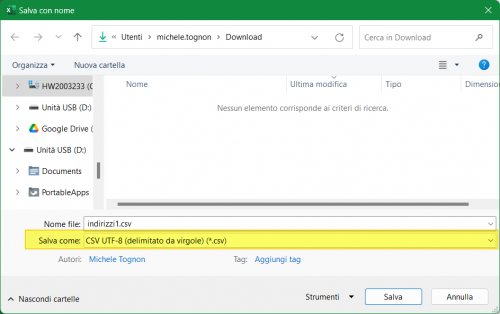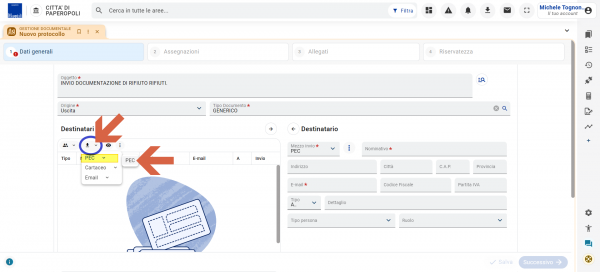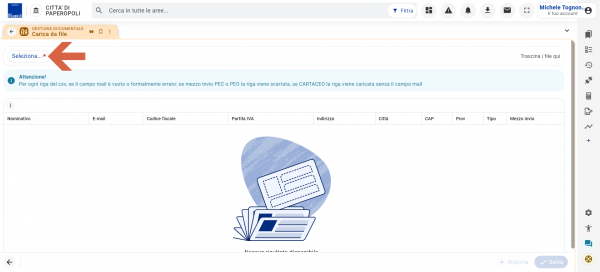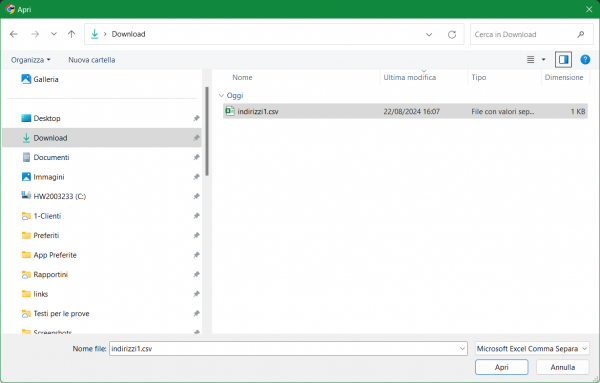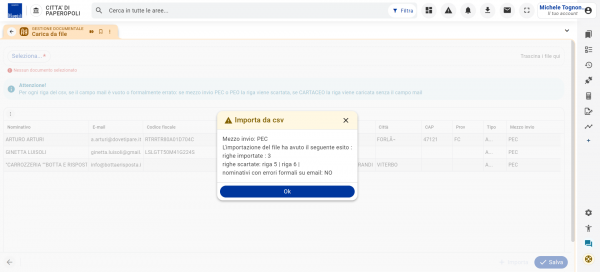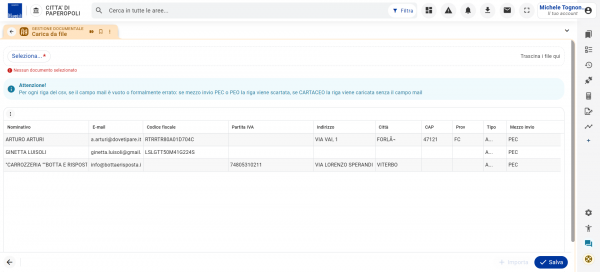Protocollo Informatico: Mailing List Destinatari per Protocollo in Uscita
| Pagina principale | Affari Generali |
Introduzione
In questo wiki illustreremo come caricare da file .csv un elenco di destinatari senza doverli caricare uno ad uno
Creare il file .csv
Condizione necessaria e obbligatoria, ovviamente, è di aver prodotto un file .csv qui trovate il significato del formato .csv
Qui sotto illustriamo come creare questo semplice file usando Microsoft (c) Excel. Si precisa che il file .csv è creabile con qualsiasi prodotto che crea fogli di calcolo, quindi lo si può produrre, ad esempio, anche con Libreoffice Calc o Google Fogli ecc...
Costruire da se il file
- Aprire Excel
- Creare la prima riga che è il nome di tutte le colonne
la prima riga deve riportare il nome delle colonne, replicate ciò che vedete nella immagine qui sotto
Il file CSV deve rispettare un determinato formato; in particolare questi sono i campi che devono essere presenti:
- Descrizione nominativo (obbligatorio)
- Email (obbligatorio per i mezzi di invio PEC e PEO, facoltativo per Cartaceo)
- Codice fiscale (facoltativo)
- Partita IVA (facoltativo)
- Indirizzo (facoltativo)
- Città (facoltativo)
- Cap (facoltativo)
- Provincia (facoltativo)
- Tipo (A/CC , default A).
|
ATTENZIONE La prima riga deve essere la riga di intestazione. |
|
ATTENZIONE Le colonne del file CSV devono essere nella sequenza indicata, lasciandole vuote dove non è presente il dato. |
- Compilare le righe
Ogni riga si riferisce ad un destinatario quindi, i dati del destinatario vanno compilati nella riga, nuovo destinatario, nuova riga.
L'importazione effettua una serie di controlli di validità del campo email, affinché esso sia formattato con una sintassi corretta. Per ogni riga del csv, se il campo mail è vuoto oppure formalmente errato avviene quanto segue:
- se mezzo invio PEC o PEO la riga viene scartata,
- se CARTACEO la riga viene caricata senza il campo mail.
Per completare la registrazione del protocollo si possono acquisire anche più file, aggiungendo ogni volta nuovi mittenti/destinatari; è presente un controllo per nominativo doppio (generalità soggetto). Non avvengono controlli formali su alcun altro campo.
Andiamo a salvare il file .csv come da immagine
assicurandoci di aver scelto la corretta estensione del file come quella evidenziata in immagine.
|
ATTENZIONE Non serve ad un bel niente cambiare semplicemente l'estensione del file da .xlsx (.xls) a .csv se non avete selezionato il corretto tipo nel campo "Salva come". Il file non sarà mai e poi mai corretto perché semplicemente non è un file .csv |
Importare il file in fase di protocollazione
Il file che abbiamo generato ora lo andiamo ad usare in fase di redazione di un protocollo in uscita.
- Inizio a creare il protocollo in uscita
Nel primo step di caricamento del protocollo abbiamo i destinatari da caricare, scegliamo quel pulsante evidenziato in immagine, in questo specifico esempio stiamo caricando destinatari che usciranno via PEC
nella nuova scheda che si apre clicchiamo "Seleziona"
e scegliamo il file .csv
infine clicchiamo sul pulsante in basso a destra "+ Importa".
Si avvia la procedura di import che alla fine mi riporta quanto fatto seguendo le regole descritte nel paragrafo precedente.
Per riversare tutto nella sezione "Destinatari" del protocollo che stiamo redigendo basta cliccare su "Salva"
Come riportato nel paragrafo precedente, se il file .csv è redatto con un misto di destinatari PEC-PEO/Cartacei è possibile fare un doppio caricamento dello stesso identico file .csv. Nel primo caso partirò scegliendo di caricare i Destinatari PEC, nel secondo import invece sceglierò di caricare Destinatari Cartacei. Il filtro lo fa Iride Evo. Alla fine avrò tutti i miei destinatari caricati.
|
NOTA Nonostante quanto scritto sopra, si consiglia di preparare due file .csv distinti. Uno con tutti i destinatari PEC e uno con tutti i destinatari Cartacei. |